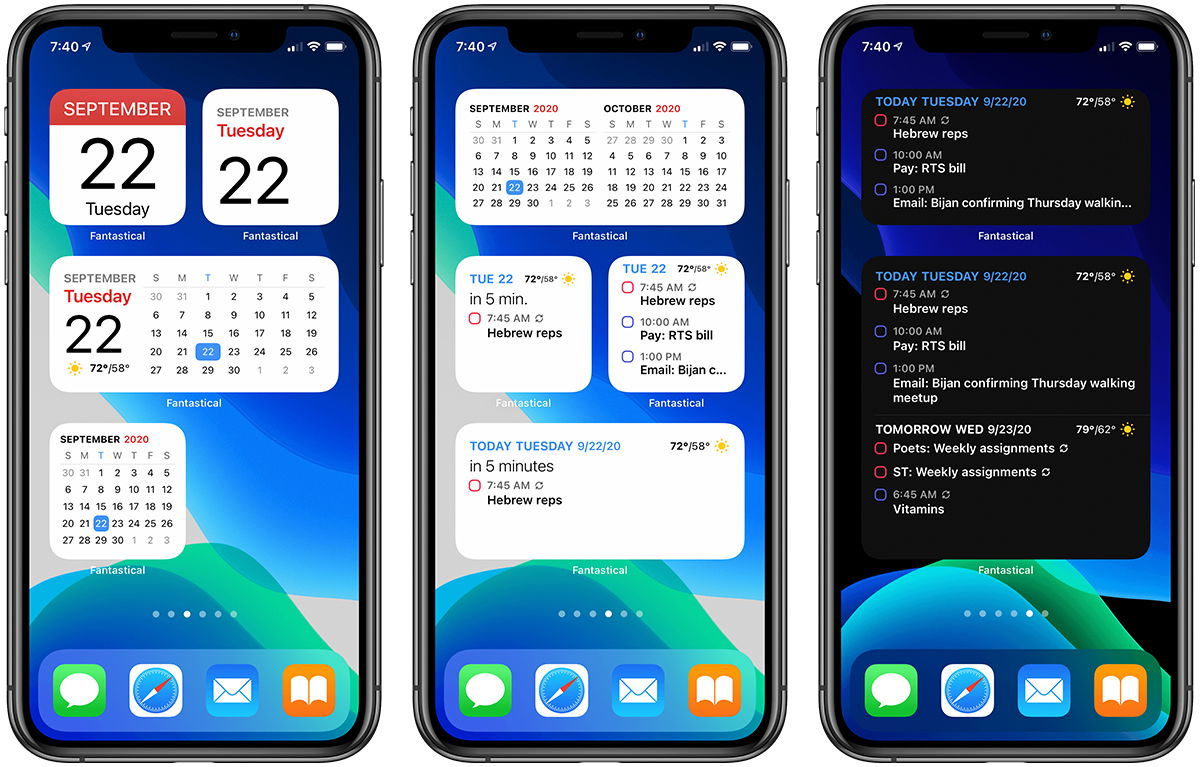
Die Kalender-App für iPad und iPhone ist ein großartiges Tool, das Ihnen dabei helfen kann, bei beruflichen und persönlichen Aufgaben den Überblick zu behalten. Standardmäßig verfügen Sie zunächst über eine einfache Version, Sie können das Erlebnis jedoch auch anpassenErstellen Sie Ihr eigenes. Wenn Sie beispielsweise geschäftliche Aufgaben getrennt von den persönlichen in einem Kalender haben möchten, ist dies eine der Optionen, die Ihnen die Standardanwendung auf iOS-Geräten bietet.
Folgen Sie diesem kurzen Tutorial und wir zeigen Ihnen, wie Sie die App anpassen.
So erstellen Sie Kalender auf iPad und iPhone
1. Starten Sie die App über den Hauptbildschirm Ihres iPad oder iPhone.
2. Klicken Sie oben links auf die Schaltfläche „Kalender“.
3. Klicken Sie nun auf den Button"Bearbeiten"in der oberen linken Ecke.
4. Klicken Sie nach den vorhandenen auf"Hinzufügen".5. Klicken Sie auf das Feld„Kalendername“und schreiben Sie den Namen, den Sie verwenden möchten. 6. Wählen Sie nun eine Farbe aus, indem Sie auf die Farbe klicken, die Ihnen am besten gefällt.7. Nachdem Sie den Namen eingegeben und die Farbe ausgewählt haben, müssen Sie nur noch auf klicken"Gemacht", in der oberen rechten Ecke.
Das ist alles. Das neue wird hinzugefügt und Sie können nun in der Anwendung damit beginnen, Ereignisse und Termine dazu zu erstellen.
So löschen Sie Kalender auf iPad und iPhone
1. Starten Sie die App auf Ihrem iPad oder iPhone.2. Klicken Sie auf die Schaltfläche„Kalender“in der oberen linken Ecke.3. Tippen Sie anschließend auf den blauen Pfeil neben dem Namen des Kalenders, den Sie löschen möchten.
4. Gehen Sie zum unteren Bildschirmrand und drücken Sie die Taste"Beseitigen".5. Sie werden um eine Bestätigung zum Löschen gebeten. Tippen Sie auf"Beseitigen". Und das war's, gelöscht. Dies wird in der Anwendung nicht mehr angezeigt.
Siehe + iPad- und iPad Mini-Handbücher
Teilen Sie diesen Artikel mit Ihren Freunden auf Facebook, Google+ und Twitter über die Schaltflächen, die Sie am Anfang finden. Danke schön!
Über |iMehr
Du kannst folgeniPadisiertInFacebook,WhatsApp,Twitter (X)konsultieren oder konsultierenunser Telegram-Kanalum über die neuesten Technologienachrichten auf dem Laufenden zu bleiben.
